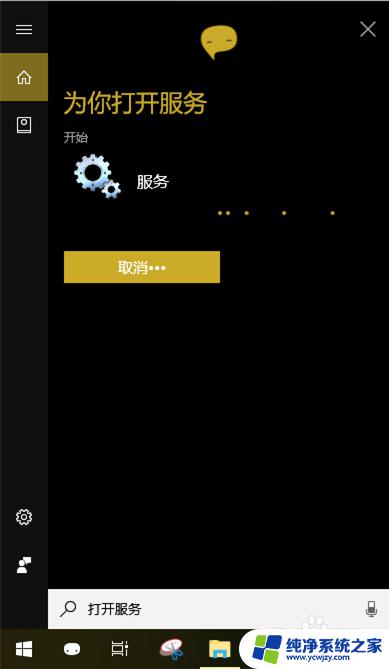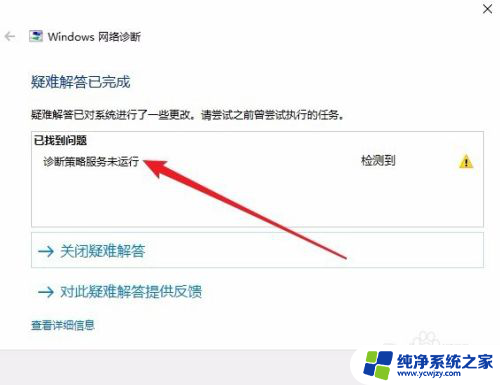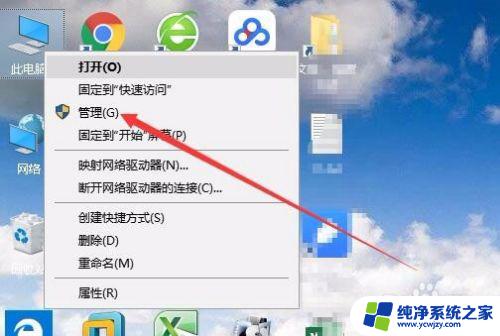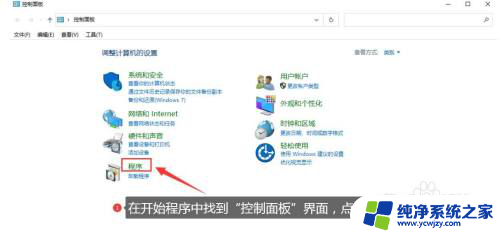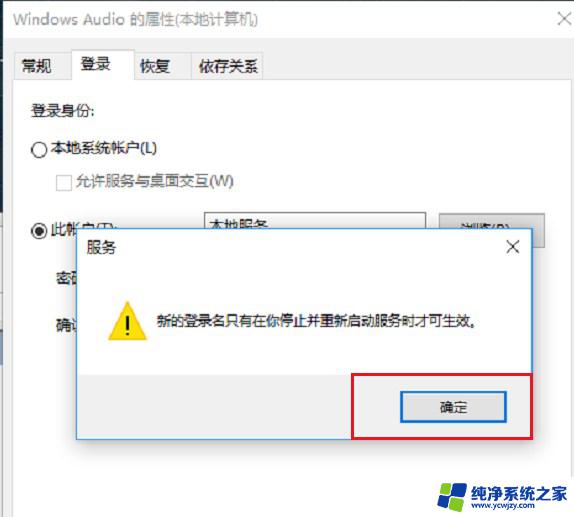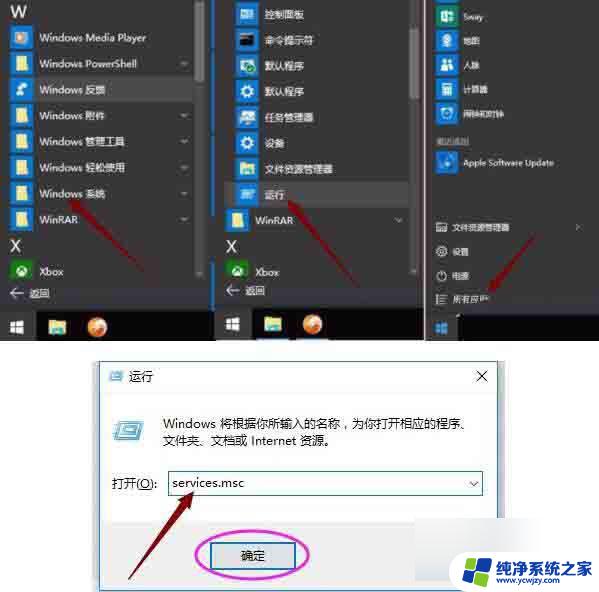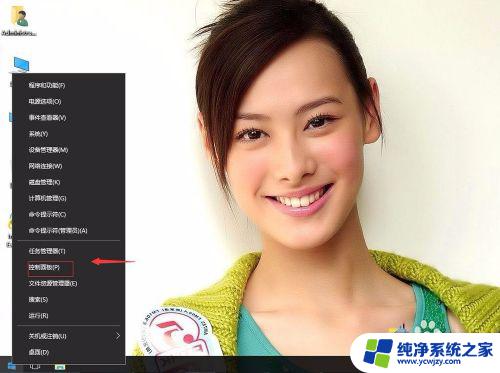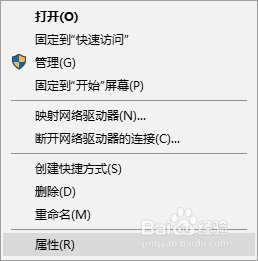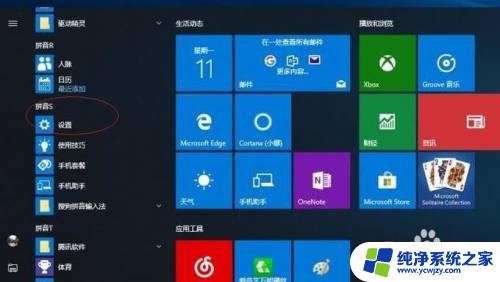win10服务器正在运行中
许多Win10用户在开机时会收到服务器运行中的提示,这个问题可能会让用户感到困惑和不安,服务器运行中的提示可能是由于系统设置或者网络问题导致的,解决这个问题需要一定的技巧和方法。本文将介绍一些解决服务器运行中提示的方法,希望能帮助到遇到这个问题的用户。
步骤如下:
1.方法一:校园宽带拨号软件netkeeper 导致
1、由于之前在上大学的时候需要安装netkeeper 来拨号连接,但是回家后就无需拨号就可以联网。可能是netkeeper 和自动联网存在冲突的缘故,打开开始菜单 -- 设置;
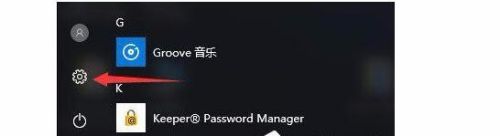
2、点击系统;
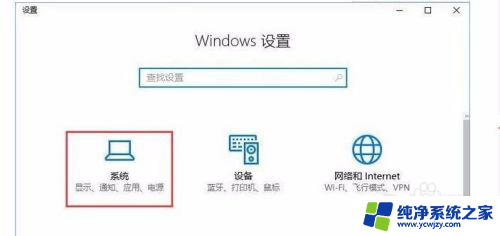
3、点击应用和功能,在右侧找到netkeeper ,点击后会显示卸载按钮,点击将其卸载即可!
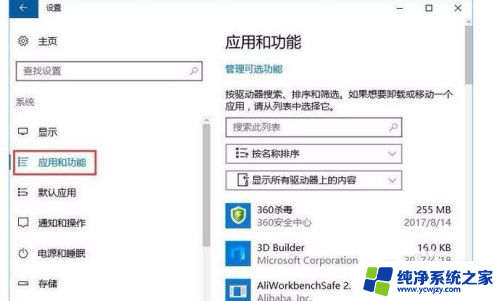
4.方法二:系统服务不正常所引起
1、按下Win键+R组合键 打开运行,输入Services.msc回车打开服务,如图:
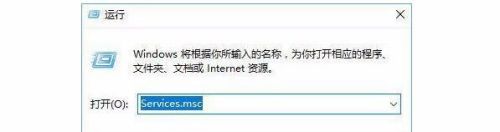
5.2、在服务页面中找到名为Background Intelligent Transfer Service的服务,我们可以在英文输入法状态下按下 B 即可快速找到该服务;
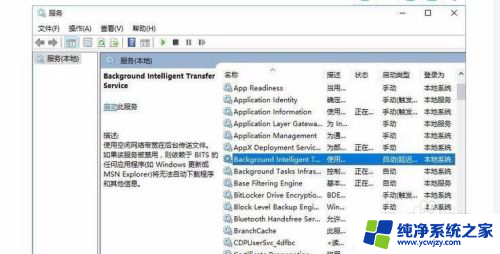
6.3、找到Background Intelligent Transfer Service后双击打开,将其启动类型修改为手动 ,然后点击确定;
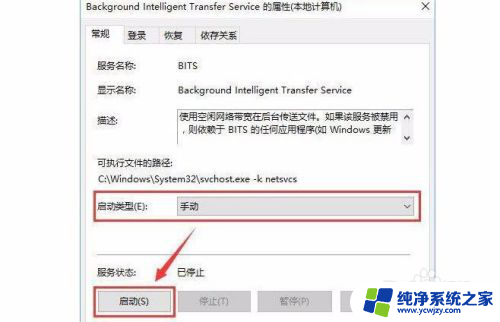
7.4、接着在Background Intelligent Transfer Service上单击右键,选择停止即可!
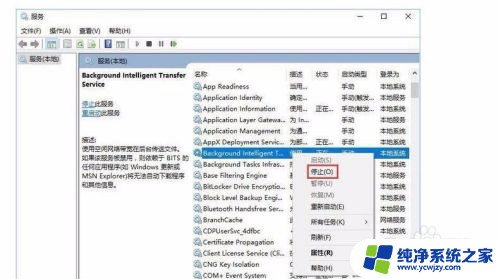
以上是关于win10服务器正在运行中的全部内容,如果有出现相同情况的用户,可以按照小编的方法来解决。